如何操作Word文档选中分散图片居中
1、第一步,首先打开电脑,然后点击打开Word文档进入。

2、第二步,按组合键【Ctrl+F】导出查找替换的对话框,将光标点击【查找内容】的输入框内,然后点击【特殊格式】-【图形】。
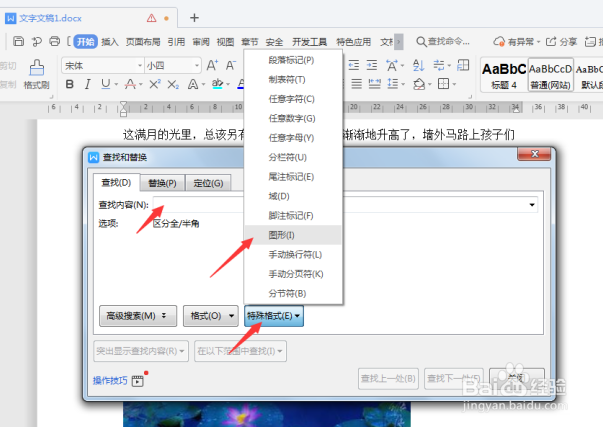
3、第三步,选择【替换】选项卡,光标点击【替换为】的输入框内,点击【格式】-【段落】。

4、第四步,然后会弹出【查找段落】的对话框,我们在【对齐方式】中选择【居中对齐】,再点击【确定】。

5、第五步,点击对话框中的【全部替换】,在弹出来的对话框中点击【确定】即可。

声明:本网站引用、摘录或转载内容仅供网站访问者交流或参考,不代表本站立场,如存在版权或非法内容,请联系站长删除,联系邮箱:site.kefu@qq.com。
阅读量:64
阅读量:175
阅读量:115
阅读量:152
阅读量:127